Как владельцу компьютера или смартфона, вы, наверняка, сталкивались с ошибкой «DNS-сервер не найден». Эта ошибка может возникнуть в любое время и мешать вам получить доступ к веб-страницам. Но не беспокойтесь, у нас есть несколько способов, которые помогут вам решить эту проблему.
Прежде всего, важно понять, что DNS (Domain Name System) - это система, которая переводит доменные имена в IP-адреса. Когда вы вводите веб-адрес в браузер, ваш компьютер запрашивает у DNS-сервера соответствующий IP-адрес, чтобы установить соединение с нужным веб-сайтом. Если ваш компьютер не может найти DNS-сервер или DNS-сервер не отвечает, то вы получите ошибку «DNS-сервер не найден».
Возможны несколько причин, по которым возникает эта ошибка. Некоторые из них могут быть связаны с вашим интернет-соединением, настройками DNS или проблемами на стороне провайдера. Чтобы решить проблему, вы можете попробовать следующие рекомендации:
- Перезагрузите роутер и устройство: Иногда проблема может быть связана с временными сбоями в работе роутера или вашего устройства. Попробуйте перезагрузить роутер и устройство, а затем повторите попытку подключения к интернету.
- Установите другой DNS-сервер: По умолчанию ваше устройство использует DNS-сервер, предоставленный вашим провайдером. Однако иногда эти серверы могут быть неполадными. Попробуйте установить другой DNS-сервер, например, от Google (8.8.8.8) или Cloudflare (1.1.1.1).
- Очистите кэш DNS: Ваш компьютер может хранить информацию о предыдущих запросах DNS-серверу. Попробуйте очистить кэш DNS, чтобы избавиться от возможных конфликтов. Вы можете сделать это с помощью команды «ipconfig /flushdns» в командной строке (для Windows) или команды «sudo dscacheutil -flushcache» (для macOS).
Ситуация с ошибкой "DNS-сервер не найден"
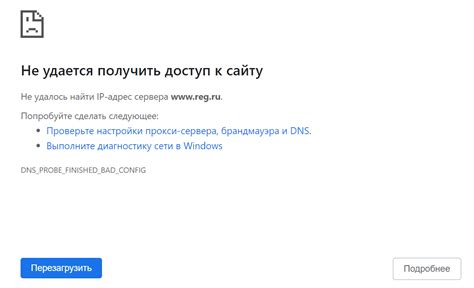
Ошибка "DNS-сервер не найден" возникает, когда ваш компьютер или устройство не может найти сервер доменных имен (DNS), который отвечает за перевод имени домена в IP-адрес. В результате, вы не можете подключиться к нужному веб-сайту или использовать интернет.
Возможные причины ошибки "DNS-сервер не найден" могут включать следующее:
- Сбой в работе DNS-сервера: DNS-сервер может быть недоступен или неправильно настроен, что приводит к ошибке.
- Проблемы с сетевым подключением: Ваше устройство может испытывать проблемы с подключением к сети интернет, что мешает его связи с DNS-сервером.
- Временные проблемы: Возможно, DNS-сервер или ваш интернет-провайдер испытывают временные проблемы сети, что приводит к ошибке.
Если у вас возникла ошибка "DNS-сервер не найден", вы можете принять следующие меры для ее устранения:
- Перезагрузите маршрутизатор и устройство: Попробуйте перезагрузить маршрутизатор и все устройства, подключенные к сети. Это может помочь исправить временные проблемы сети.
- Проверьте настройки DNS: Убедитесь, что ваше устройство настроено на использование правильного DNS-сервера. Вы можете вручную настроить DNS-серверы или использовать автоматическую настройку.
- Проверьте сетевое подключение: Убедитесь, что ваше устройство правильно подключено к сети интернет и имеет стабильное подключение. Попробуйте перезапустить ваше устройство или проверить сетевые настройки для устранения возможных проблем.
- Свяжитесь с вашим интернет-провайдером: Если ничего из вышеперечисленного не помогло, свяжитесь с вашим интернет-провайдером для получения помощи и проверки возможных проблем на их стороне.
Если вы не уверены в своих навыках исправления проблем с DNS, рекомендуется обратиться к профессионалам для получения помощи. Они смогут более точно определить причину ошибки и предложить соответствующие решения.
В случае появления ошибки "DNS-сервер не найден", не отчаивайтесь. Обычно данная проблема может быть легко устранена при помощи некоторых простых действий. Удачи!
Изучение ошибки
При возникновении данной ошибки рекомендуется пройти следующие шаги для ее изучения и возможного решения:
- Проверьте правильность написания адреса сайта. Убедитесь, что вы правильно ввели имя домена и не допустили опечаток.
- Проверьте соединение с интернетом. Убедитесь, что ваше устройство имеет активное подключение к интернету.
- Перезапустите роутер или модем. Иногда проблемы с DNS-серверами можно решить путем перезагрузки сетевого оборудования.
- Временно отключите антивирусное программное обеспечение или файрвол. Некоторые программы защиты могут блокировать доступ к DNS-серверам, что вызывает ошибку.
- Используйте общедоступные DNS-серверы. В качестве временного решения можно изменить DNS-серверы на такие, как 8.8.8.8 или 8.8.4.4 (Google Public DNS).
- Перезагрузите компьютер. Иногда проблемы с DNS-серверами могут быть связаны с временными сбоями в работе операционной системы.
Если после выполнения этих шагов проблема не исчезла, может потребоваться обратиться к провайдеру интернет-услуг или специалистам для дальнейшей диагностики и устранения проблемы.
Проверка интернет-соединения

- Проверьте подключение к Wi-Fi или кабельной сети. Убедитесь, что все кабели подключены к правильным портам и нет видимых повреждений. Если вы используете Wi-Fi, проверьте сигнал и попробуйте подключиться к другой сети.
- Перезагрузите маршрутизатор и модем. Часто, простое перезапуск устройств может помочь восстановить соединение. Выключите и включите их, подождите несколько минут, чтобы устройства полностью перезагрузились.
- Проверьте другие устройства. Если у вас есть другие устройства подключенные к той же сети, проверьте работает ли интернет на них. Если интернет работает на других устройствах, проблема может быть с конкретным устройством, на котором появляется ошибка "DNS-сервер не найден".
- Временно отключите антивирусное программное обеспечение и брандмауэр. Иногда, антивирусные программы могут блокировать доступ к сети или DNS-запросы. Попробуйте отключить антивирус и брандмауэр на некоторое время и проверьте, появляется ли ошибка после этого.
Если после выполнения всех этих шагов проблема не решена, возможно, проблема лежит в провайдере интернет-соединения. Обратитесь к своему провайдеру для получения дополнительной поддержки и помощи.








